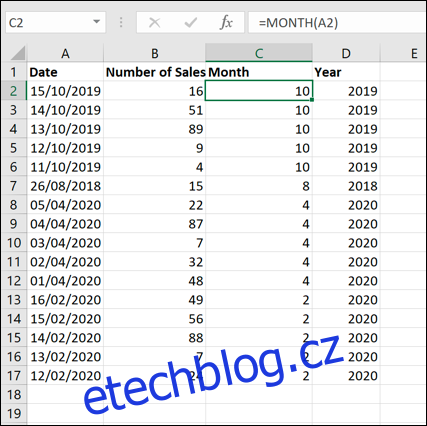Při analýze tabulkových dat je často klíčové mít možnost uspořádat je podle datumů. Microsoft Excel nabízí pro tento účel integrovaný nástroj pro řazení. V tomto článku si ukážeme, jak na to.
Třídění dat chronologicky či obráceně
Nejzákladnějším způsobem, jak seřadit data v Excelu podle data, je jejich uspořádání v chronologickém pořadí (od nejstaršího po nejnovější) nebo obráceně. Tím zajistíte, že nejstarší nebo nejnovější datum bude na prvním místě.
Začněte otevřením vašeho sešitu v Excelu a výběrem dat. Označit je můžete myší, touchpadem nebo kliknutím do buňky a stisknutím klávesové zkratky Ctrl+A.
Po označení dat najděte na kartě „Domů“ v pásu karet tlačítko „Seřadit a filtrovat“. Zde máte různé možnosti, jak data uspořádat, včetně těch podle data.
V rozevírací nabídce „Seřadit a filtrovat“ naleznete možnosti pro seřazení vzestupně či sestupně. Pokud Excel rozpozná ve vybraných datech datumy, možnosti se zobrazí jako „Seřadit od nejstarších po nejnovější“ nebo „Seřadit od nejnovějších po nejstarší“.
Pro seřazení od nejstaršího data klikněte na „Seřadit od nejstarších po nejnovější“. Pro seřazení od nejnovějšího data použijte „Seřadit od nejnovějších po nejstarší“.
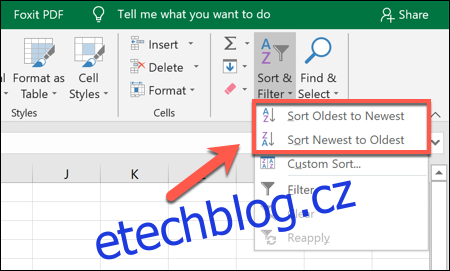
Po výběru požadované možnosti Excel automaticky seřadí data podle data jako referenčního sloupce.
První datum v seřazeném sloupci (pod záhlavím sloupce) bude nejstarším, respektive nejnovějším datem v dané sadě.
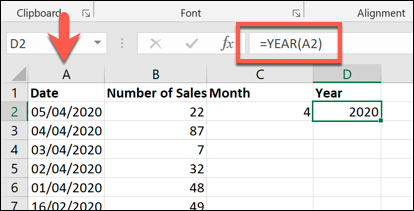
V případě potíží zkuste označit pouze sloupec s datumy, poté přejděte na Domů > Seřadit a filtrovat > Seřadit od nejstarších k nejnovějším, nebo Seřadit od nejnovějších k nejstarším.
Excel zobrazí upozornění s dotazem, zda chcete seřadit i data v ostatních sloupcích, aby byla celistvost dat zachována. Pokud nechcete, aby se řadil pouze sloupec s datem, ponechte zaškrtnutou možnost „Rozbalit výběr“ a klikněte na „Seřadit“.
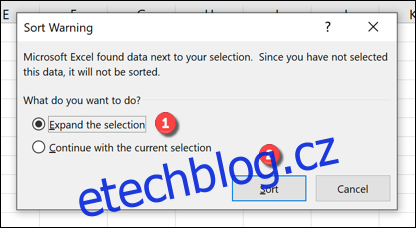
Tím zajistíte, že se celá datová sada seřadí vzestupně nebo sestupně s použitím sloupce s datem jako referenčního bodu.
Třídění dat podle měsíce či roku
Někdy je užitečné data uspořádat podle měsíců nebo let. To se hodí například, když chcete zjistit, kolik událostí spadá do daného měsíce či roku.
K tomu využijte funkce MONTH nebo YEAR. Tyto funkce vyextrahují číslo měsíce nebo roku z data a zobrazí ho v samostatném sloupci, který pak můžeme seřadit.
Vytvořte si nový sloupec s názvem „Měsíc“ nebo „Rok“ napravo od stávajících dat. Do první buňky v tomto sloupci vložte vzorec =MONTH(A2) nebo =YEAR(A2), kde A2 je první buňka s datumem ve vašich datech.
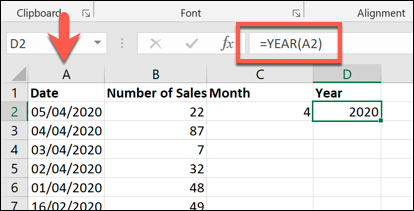
Pro aplikování vzorce na celou sadu dat poklepejte na malý zelený čtvereček v pravém dolním rohu buňky. Tím se vzorec automaticky zkopíruje do všech ostatních řádků, kde jsou datumy.
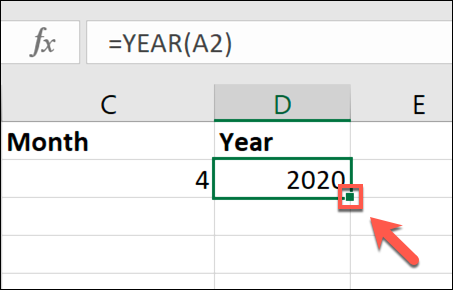
Nyní vyberte sloupec „Měsíc“ nebo „Rok“ a klikněte na Domů > Seřadit a filtrovat.
Z rozbalovací nabídky vyberte „Seřadit od nejmenšího po největší“ nebo „Seřadit od největšího po nejmenší“. Pokud zvolíte od nejmenšího po největší, Excel seřadí data tak, že nejstarší rok nebo měsíc bude první.
Pokud zvolíte od největšího po nejmenší, seřadí data podle posledního roku nebo měsíce.
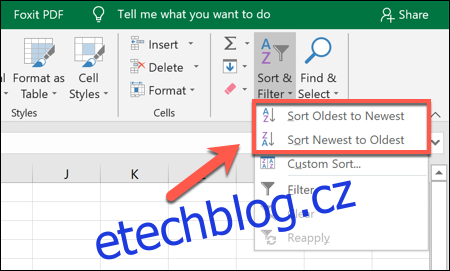
Znovu budete vyzváni k potvrzení, zda chcete seřadit celou datovou sadu. Ujistěte se, že je zaškrtnuta možnost „Rozbalit výběr“ a klikněte na „Seřadit“ v dialogovém okně.
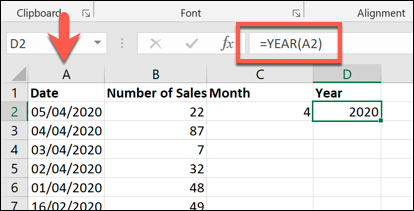
Excel okamžitě seřadí data dle vybraných kritérií, tj. dle sloupce s měsícem nebo rokem.